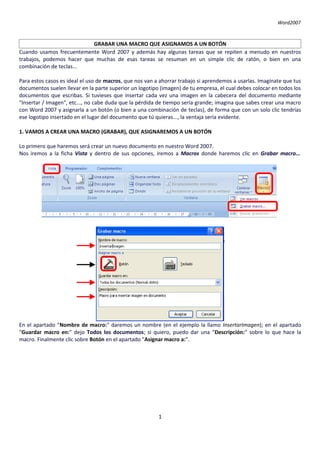
Macros
- 1. Word2007 GRABAR UNA MACRO QUE ASIGNAMOS A UN BOTÓN Cuando usamos frecuentemente Word 2007 y además hay algunas tareas que se repiten a menudo en nuestros trabajos, podemos hacer que muchas de esas tareas se resuman en un simple clic de ratón, o bien en una combinación de teclas... Para estos casos es ideal el uso de macros, que nos van a ahorrar trabajo si aprendemos a usarlas. Imagínate que tus documentos suelen llevar en la parte superior un logotipo (imagen) de tu empresa, el cual debes colocar en todos los documentos que escribas. Si tuvieses que insertar cada vez una imagen en la cabecera del documento mediante "Insertar / Imagen", etc..., no cabe duda que la pérdida de tiempo sería grande; imagina que sabes crear una macro con Word 2007 y asignarla a un botón (o bien a una combinación de teclas), de forma que con un solo clic tendrías ese logotipo insertado en el lugar del documento que tú quieras..., la ventaja sería evidente. 1. VAMOS A CREAR UNA MACRO (GRABAR), QUE ASIGNAREMOS A UN BOTÓN Lo primero que haremos será crear un nuevo documento en nuestro Word 2007. Nos iremos a la ficha Vista y dentro de sus opciones, iremos a Macros donde haremos clic en Grabar macro... - En el apartado "Nombre de macro:" daremos un nombre (en el ejemplo la llamo InsertarImagen); en el apartado "Guardar macro en:" dejo Todos los documentos; si quiero, puedo dar una "Descripción:" sobre lo que hace la macro. Finalmente clic sobre Botón en el apartado "Asignar macro a:". 1
- 2. Word2007 Teniéndola ahora seleccionada en la parte derecha, clic sobre "Modificar...": Ahora elegiremos uno de los botones al que asignaremos la macro, más abajo en "Nombre a mostrar:" podremos cambiar dicho nombre de la macro; finalmente Clic sobre Aceptar:- Clic Aceptar, ventana opciones Word. 2
- 3. Word2007 Asignar la tarea a dicha macro (en este ejemplo será hacer que cuando se hagamos clic en el icono de nuestra macro, nos inserte un pequeño logo en cualquier documento). Dicha tarea será la de asignarle una imagen. 2. ASIGNAMOS LA TAREA QUE DEBE REALIZAR LA MACRO CUANDO LA EJECUTEMOS Clic en Imagen (ficha Insertar), aparecerá ventana Insertar imagen. Buscar la imagen que queremos asignar a la macro y Clic en Insertar, apareciendo el logotipo creado o en imagen que tengamos. Ya hemos acabado la operación así que procedemos a "Detener grabación" de la macro. 3. EJECUTAMOS LA MACRO EN UN NUEVO DOCUMENTO Ya podremos ver nuestra macro en acción, para ello creamos un nuevo documento y no tendremos más hacer clic en el botón al que hemos asignado nuestra macro de insertar el logo. Ver el código (en visual basic) de una macro Puede ser de utilidad -si se conoce este lenguaje de programación-, para ver cómo está construida la macro. También se podrían programar instrucciones para ejecutar una macro complicada... De cualquier modo, si deseas acceder a ese código, clic en "Ver macros" 3
- 4. Word2007 Seleccionamos la macro / Modificar. Eliminar una macro en Word 2007 Si en un momento determinado necesitas borrar una macro que tengas creada, la operación es sumamente sencilla; para ello tendremos que ir a Macros / Ver macros - Seleccionamos la macro, clic en Eliminar. Confirmamos la eliminación, clic en Sí. 4
- 5. Word2007 Finalmente, sólo nos faltaría quitar el botón de la macro de la barra de tareas superior de acceso rápido. Para ello, clic sobre dicho botón con el derecho del ratón, apareciendo entonces Desaparecerá el botón que asignamos a la macro. Habremos eliminado por tanto, la macro que habíamos grabado. OTRA FORMA DE GRABAR UNA MACRO QUE ASIGNAMOS A UNA COMBINACIÓN DEL TECLADO Grabar una macro que realice una tarea concreta, pero asignándole para su ejecución en vez de un botón, una combinación de teclas que al ser llamada nos realizará dicha tarea. En este ejemplo, vamos a hacer que nuestra macro también nos inserte el logo. Los pasos como en la anterior forma de grabar una macro pero en este punto Asignar macro a Teclado 5
- 6. Word2007 Seguimos los pasos como en el caso anterior. Para ejecutar la macro, pulsar las teclas asignadas. EJERCICIO en el que debes crear una macro que inserte en un documento una tabla, cada vez que accedamos a dicha macro. Hazlo asignando la macro a un botón y luego a una combinación de teclas. Fuente adrformación 6
